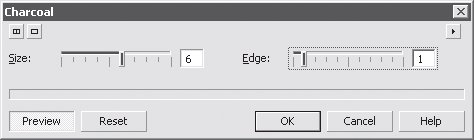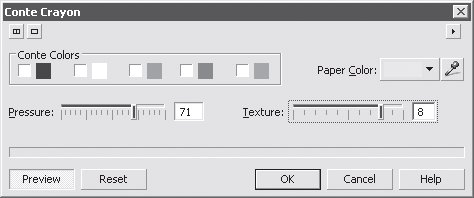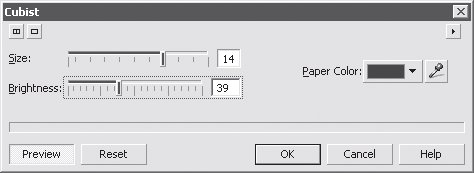|
У меня есть сертификат по курсу "Работа в CorelDRAW 12". Было предложено записаться на программу повышения квалификации и получить документ без повторного прохождения курса. Я записался, но что же делать дальше? |
Лекция 11: Работа с растровыми объектами
Группа Art Strokes (Художественные средства)
Эффекты этой группы имитируют рисование в разных стилях различными инструментами. Как правило, результат их использования достаточно реалистичен и вполне может быть использован на практике. Авторы советуют сочетать разные эффекты группы Art Strokes (Художественные средства). Это гарантирует вам неожиданный результат.
Charcoal (Уголь)
Имитирует рисование углем. Изображение обесцвечивается, все мелкие детали исчезают, задается соответствующая рисованию углем текстура. Результат получается вполне реалистичный. На рис. 11.24 приведено диалоговое окно настроек данного эффекта. Окно содержит следующие настройки.
- Size (Размер) — толщина штрихов. При больших значениях детали будут меньше прорисовываться.
- Edge (Края) — степень выраженности каждого штриха по отдельности. При малых значениях рисунок будет относительно однородным, при больших — будет видна каждая отдельная линия.
Эффект Charcoal (Уголь) используют для имитации как угля, так и мягкого черного карандаша (рис. 11.25). Возможны и неожиданные варианты применения данного эффекта, например, для имитации текстуры штампа.
Conte Crayon (Пастельный карандаш)
Имитирует рисунок, созданный мягкими цветными карандашами. Благодаря гибкой системе настроек и продуманному механизму действия, Conte Crayon (Пастельный карандаш) — это лучший эффект для имитации рисования мягкими цветными карандашами из известных авторам (ему уступают даже стандартные средства Adobe Photoshop). На рис. 11.26 приведено диалоговое окно настроек данного эффекта.
Окно содержит следующие настройки.
- Conte Colors (Цвет карандашей) — в этой области можно задать цвет четырех используемых карандашей.
- Paper Color (Цвет бумаги) — цвет фона, поверх которого наносится карандашный рисунок. Он влияет не только на вид незаполненных штрихами областей, но и на воспроизведение цветов в штрихах.
- Pressure (Нажатие) — нажатие на виртуальный карандаш. Отвечает за четкость линий и их контрастность.
- Texture (Текстура) — определяет выраженность неровности бумаги и объема штрихов.
Эффект Conte Crayon (Пастельный карандаш) применяется для имитации карандашного рисунка. Используя его, стоит помнить, что для работы с такими элементами нужно обладать очень хорошим вкусом. Результат применения Conte Crayon показан на рис. 11.27.
Crayon (Восковой карандаш)
Имитирует рисование мягким карандашом. Результат представляет собой нечто среднее между результатами применения эффектов Charcoal (Уголь) и Conte Crayon (Пастельный карандаш). На рис. 11.28 приведено диалоговое окно настроек данного эффекта. Окно содержит следующие настройки.
- Size (Размер) — толщина виртуального карандаша.
- Outline (Обводка) — степень выраженности границ областей. В конечном итоге влияет на контрастность всего изображения.
Результат применения эффекта Crayon (Восковый карандаш) показан на рис. 11.29.
Cubist (Кубизм)
Очень интересный эффект, имитирующий технику рисования, которая называется кубизм (построение изображения из областей, имеющих строго прямые формы). Эффект разбивает исходную картинку на небольшие фрагменты, которые поворачивает друг относительно друга. На рис. 11.30 приведено диалоговое окно настроек данного эффекта. Окно содержит следующие настройки.
- Size (Размер) — размер областей, на которые будет разделено изображение. При увеличении значения этой настройки количество мелких деталей уменьшается.
- Brightness (Яркость) — яркость создаваемых фрагментов. При малых значениях они будут темнее исходного изображения, при максимальных — приобретут очень резкие оттенки.
- Paper Color (Цвет бумаги) — цвет фона, который будет виден в результате разворота фрагментов друг относительно друга.
В результате применения эффекта Cubist (Кубизм) получаются очень красивые изображения, которые могут украсить работу (рис. 11.31).
Impressionist (Импрессионизм)
Имитирует технику рисования, которая называется импрессионизмом (быстрое рисование относительно крупными мазками). Impressionist (Импрессионизм) содержит в себе два эффекта: он позволяет имитировать не только мазки неправильной формы, но и круглые пятна краски. На рис. 11.32 приведено диалоговое окно настроек данного эффекта.
Окно содержит следующие настройки.
-
Style (Стиль) — тип мазков. Существует два варианта:
- Strokes (Штрихи) — мазки неправильной формы и произвольного направления;
- Dabs (Точки) — точки относительно правильной круглой формы.
-
Technique (Техника) — вид мазков, тип которых определен:
- Dab Size (Размер точки) или Stroke (Штрих) — величина мазков, при больших значениях этой настройки количество мелких деталей будет существенно ниже;
- Coloration (Окраска) — насыщенность используемых в мазках цветов;
- Brightness (Яркость) — яркость мазков.
Эффект Impressionist (Импрессионизм) обычно используется по прямому назначению — для имитации импрессионисткой техники живописи. Кроме того, он может быть одним из этапов при создании сложных работ. Результат использования эффекта Impressionist (Импрессионизм) показан на рис. 11.33.
Palette Knife (Шпатель)
Имитирует такой способ рисования, как нанесение толстого слоя краски, сильно выделяющейся над холстом. Результат выглядит не совсем реалистично, но достаточно неплохо. На рис. 11.34 приведено диалоговое окно настроек данного эффекта. Окно содержит следующие настройки.
- Blade Size (Размер лезвия) — размер мазков. Это главная настройка эффекта — при минимальных значениях изображение будет просто немного более резким, при максимальных полностью поменяет свой вид, превратившись в набор абстрактных цветных мазков.
- Soft Edge (Мягкость краев) — определяет, насколько резко мазки выделяются по сравнению друг с другом.
- Angle (Угол) — угол распространения освещения от виртуального источника.
Как и большинство эффектов в группе Art Strokes (Художественные средства), Palette Knife (Шпатель) — это просто красивое средство для имитации приема живописи и другое использование для него достаточно сложно придумать. Результат его применения показан на рис. 11.35.
Pastels (Пастель)
Имитирует рисование красками при помощи небольших мазков. Достаточно неплохой вариант, так как настроек совсем немного, в них трудно запутаться, а результат вполне симпатичен. На рис. 11.36 приведено диалоговое окно настроек данного эффекта.
Окно содержит следующие настройки.
-
Pastel Type (Тип пастели) — тип виртуальной краски, используемой в эффекте:
- Soft (Мягкая) — обычный вариант с достаточно резкими мазками;
- Oil (Жидкая) — мазки получаются более смазанными, накладываются друг на друга.
- Stroke Size (Размер штрихов) — величина мазков краски при создании эффекта.
- Hue Variation (Разброс цвета) — разброс цветов относительно исходного варианта. При минимальных значениях результат будет близок к исходному варианту, при максимальных — станет достаточно абстрактным.
Результат применения эффекта Pastels (Пастель) показан на рис. 11.37.